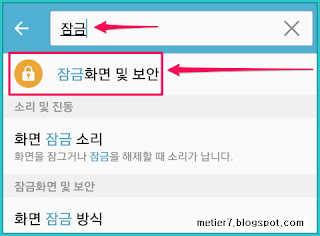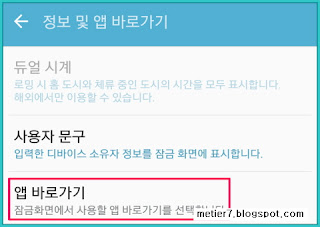네이버 메일 수신확인 하는 방법과 보낸 이메일 발송취소를 하는 방법에 대해서 알아 보았습니다. 이메일 수신확인 및 보낸 이메일을 다시 취소하는 것은 오직 네이버(Naver)끼리만 가능한 것이지 기타 구글의 지메일(Gmail), 다음의 한메일(Hanmail)에서는 불가능함으로 이를 참고하시기 바라겠습니다.
▲이메일(E-Mail) 수신확인:
네이버 이메일을 이용하는 사람에게 메일을 보냈는데 언제 그 사람이 해당 메일을 봤는지 알 수 있는 것 입니다.
▲발송취소:
이메일을 보냈을 때 잘 못 보냈거나 혹은 수정(편집), 취소 및 추가 할 것이 있을 때 [수신확인]을 하고 그 메일을 받는 사람이 아직 해당 글을 안 봤을 때 [발송취소]를 하여서 메일을 추가, 편집, 취소를 하는 기능입니다.
간단하게 PC(컴퓨터), 모바일(스마트폰)에서 해당 기능 사용법에 대해서 알아보았습니다. 이는 안드로이드 네이버 앱(어플)과 윈도우를 기준으로 작성이 됐습니다.
▶컴퓨터(PC)에서 확인, 취소하는법◀
<사진을 클릭하면 크게 볼 수 있습니다.>\
네이버 메일에 접속을 하시고 왼쪽 [보낸메일함] 옆에 있는 수신확인을 눌러줍니다. 그러면 사용자가 타인에게 보냈던 이메일을 확인할 수 있습니다. 만약 상대방이 아직 보냈던 메일을 못 본 경우에는 [읽지않음]이라고 나오며 해당 글 옆에 [발송취소]라는 문구가 보일 것 입니다.
▲보낸 메일을 취소하고 싶거나 다시 편집을 하고 싶을 때는 [발송취소]를 눌러서 다시 작성 후에 전달을 하시면 되겠습니다. (상대가 읽은 상태에서는 취소가 불가능합니다.)
▶모바일(스마트폰)에서◀
네이버에 접속을 하여주시고 좌측 상단에 메뉴버튼을 눌러줍니다.
[메일]을 선택하여줍니다.
사용자의 메일함에 접속을 하시고 위 사진의 화살표가 가리키고 있는 아이콘을 눌러줍니다.
내게쓴메일함 아래에 있는 [보낸메일함] 옆에 수신확인을 터치하여줍니다.
만약 상대가 못 본 상태라면 위처럼 [읽지 않음]으로 나오며 [발송 취소]도 함께 보일 것입니다.
▶발송취소를 하였 을 때◀
발송취소를 하게되면 상대방에게 이메일이 도착하지 않게되며 상대방에게는 어떠한 메일이 왔는지 알 수도 없습니다.(네이버끼리만 가능)
위처럼 [발송취소]라는 문구만 남게됩니다. 해당 이메일을 눌러서 편집(수정)을 하시거나 삭제(완전 취소)를 하시면 되겠습니다.